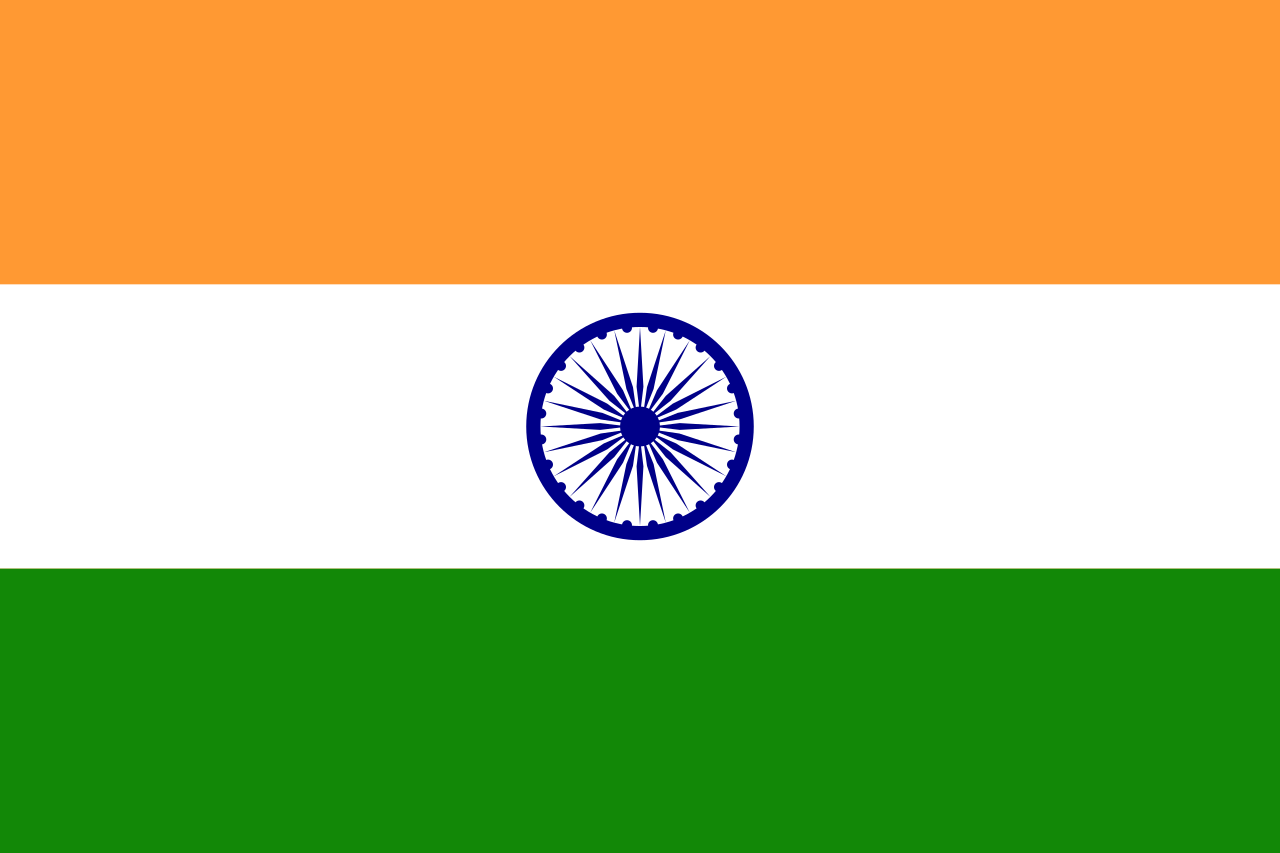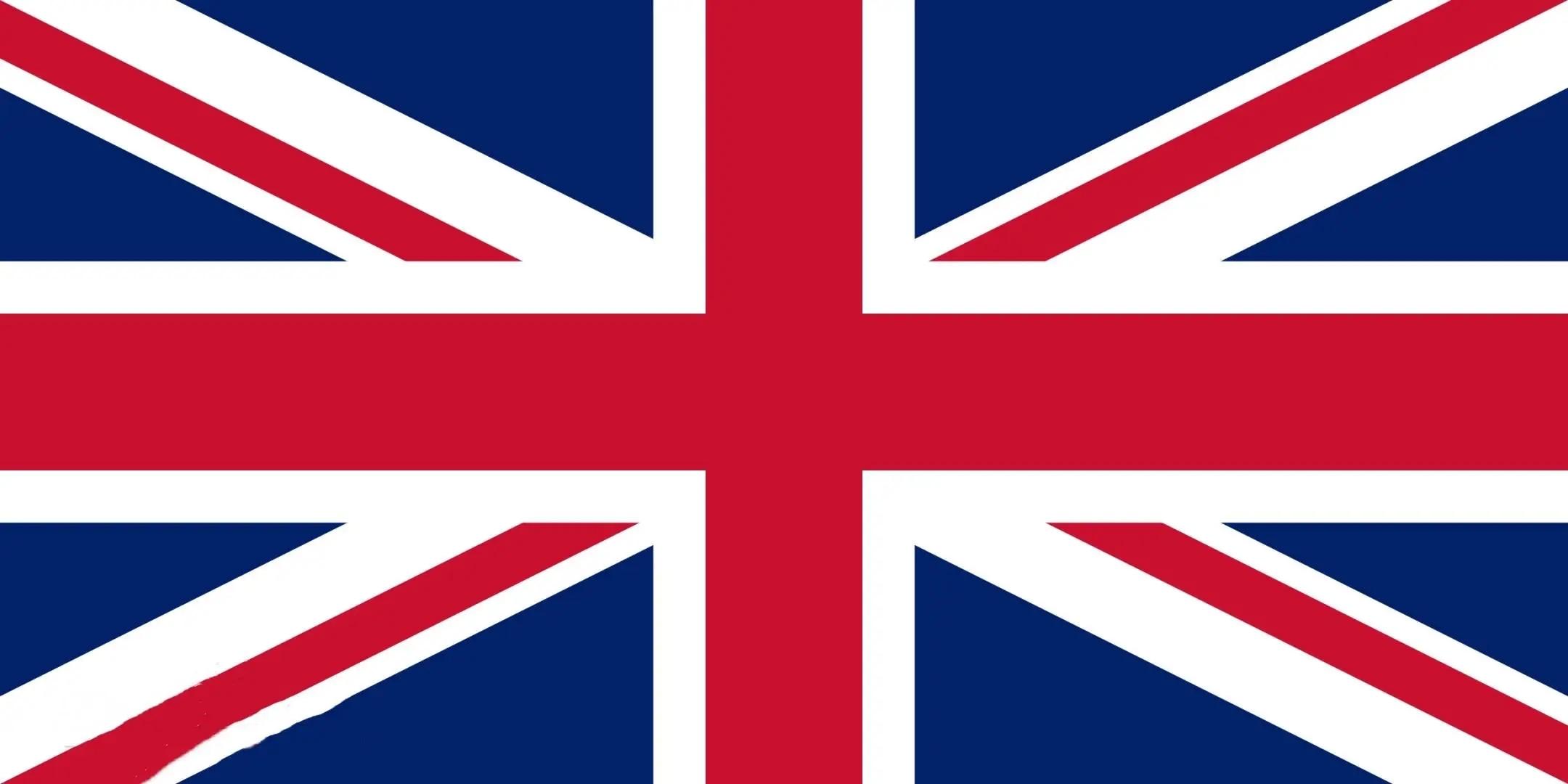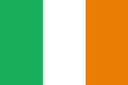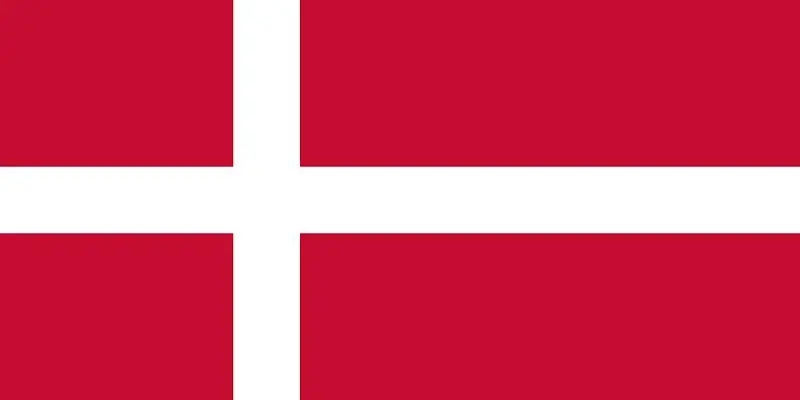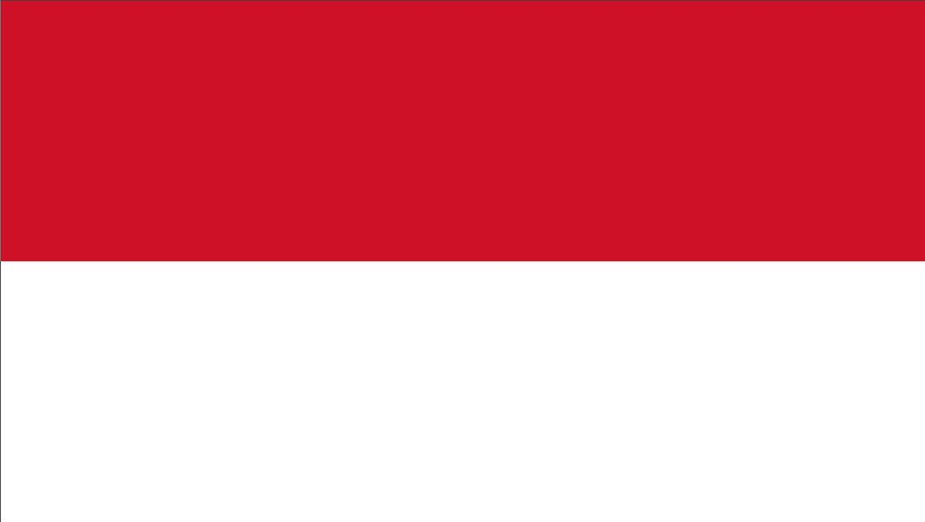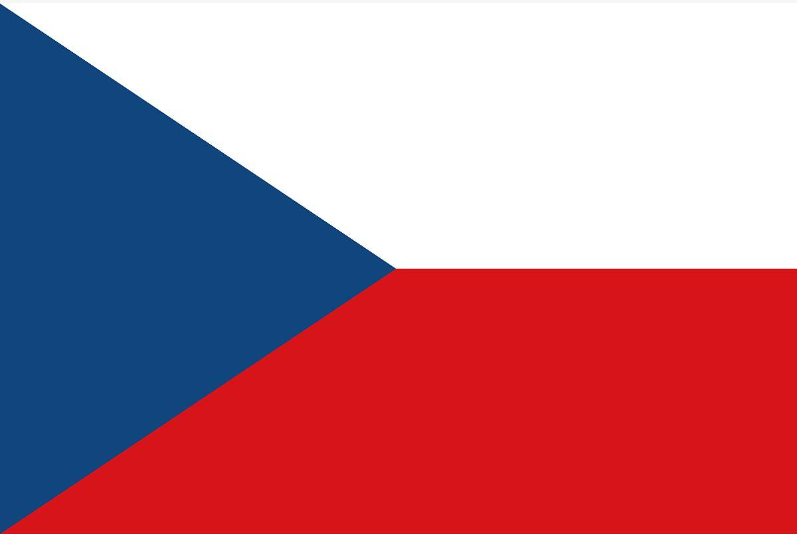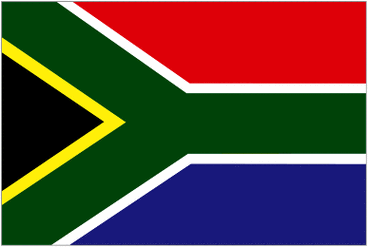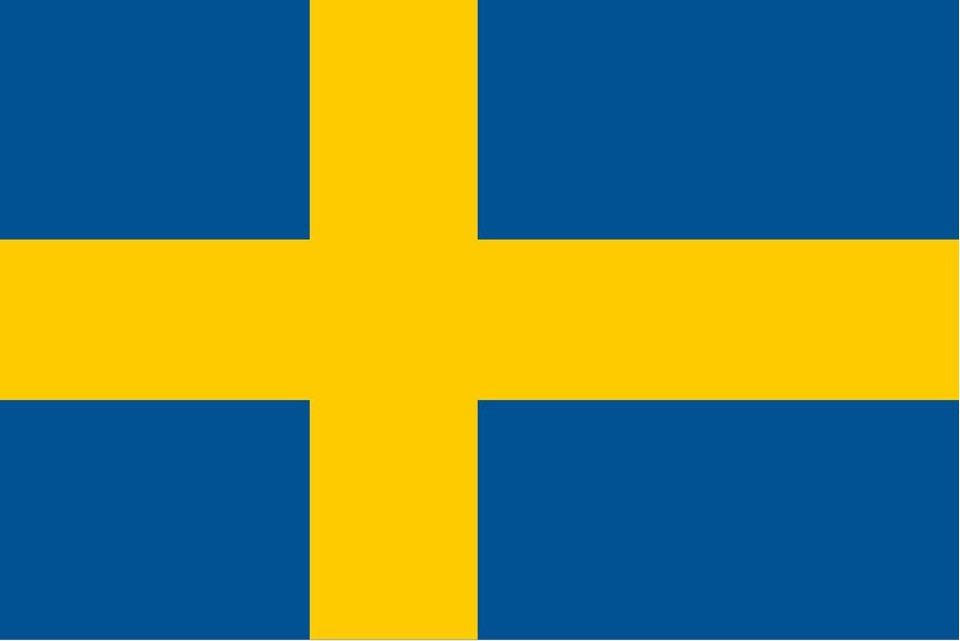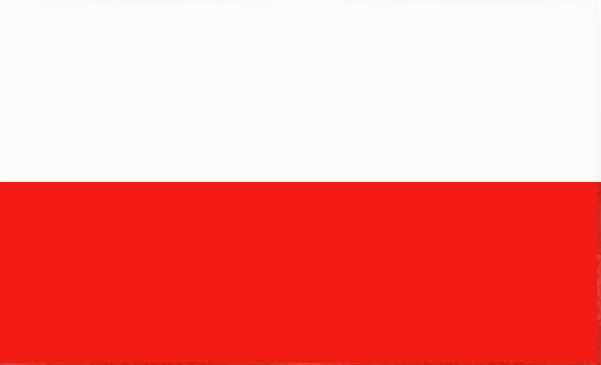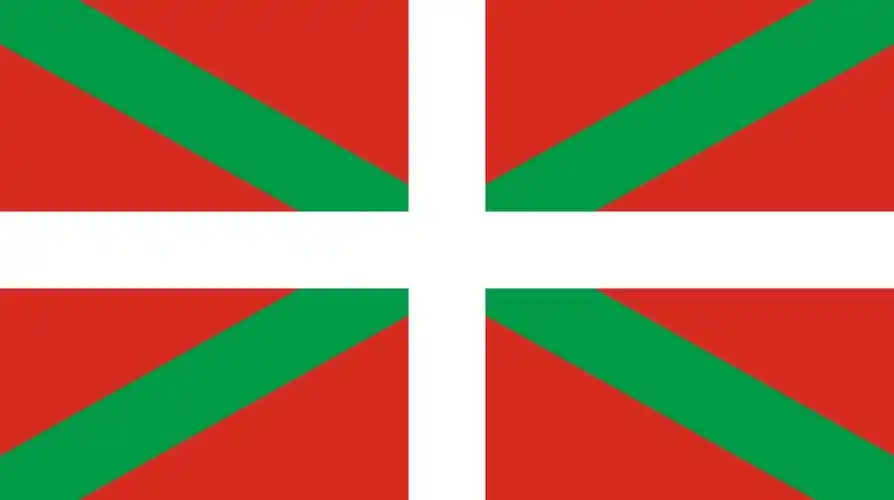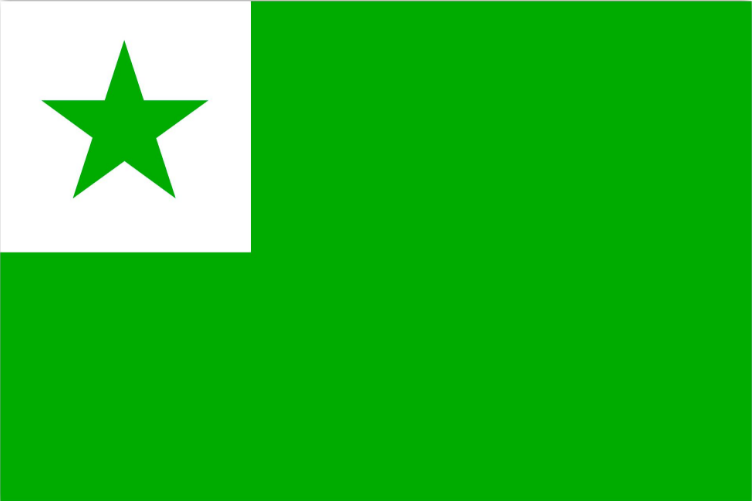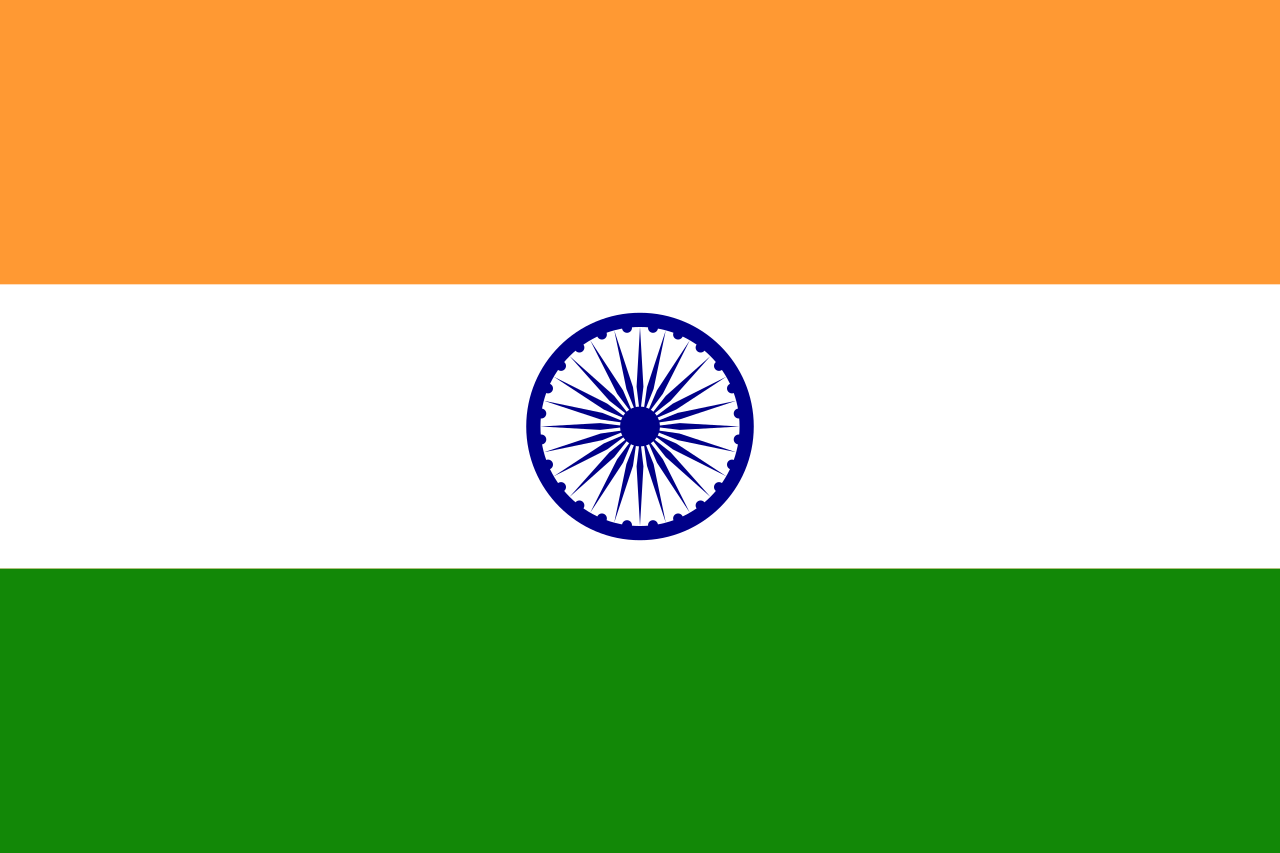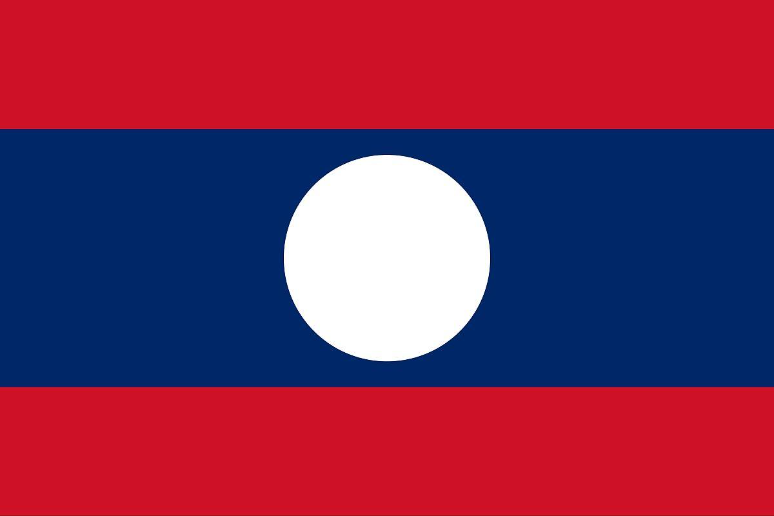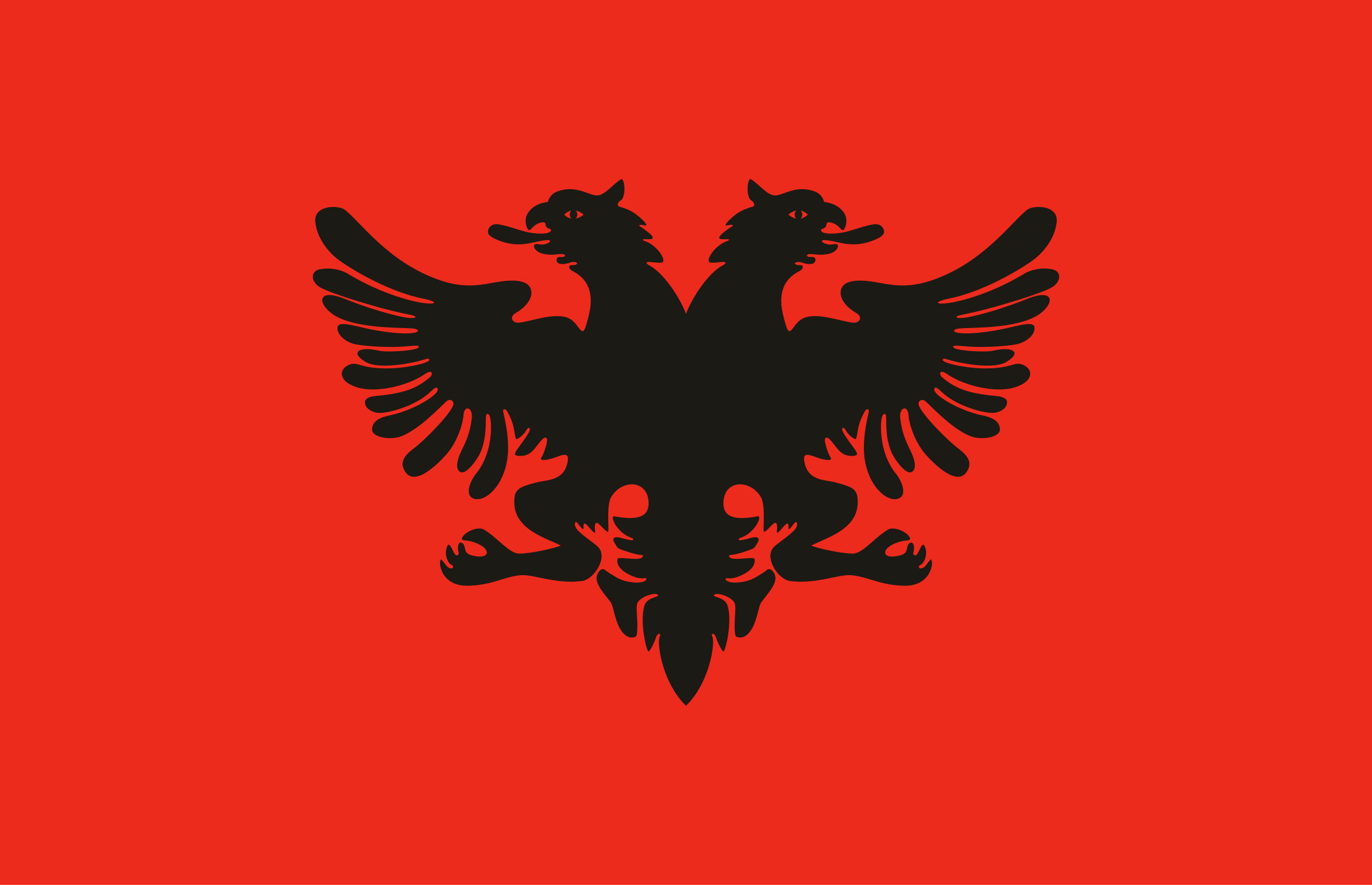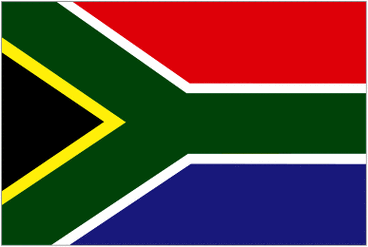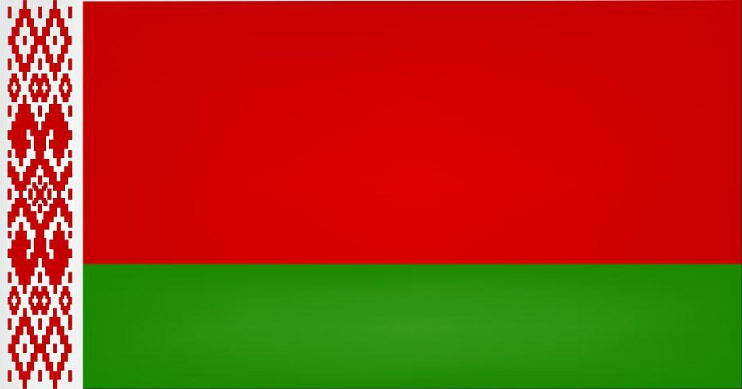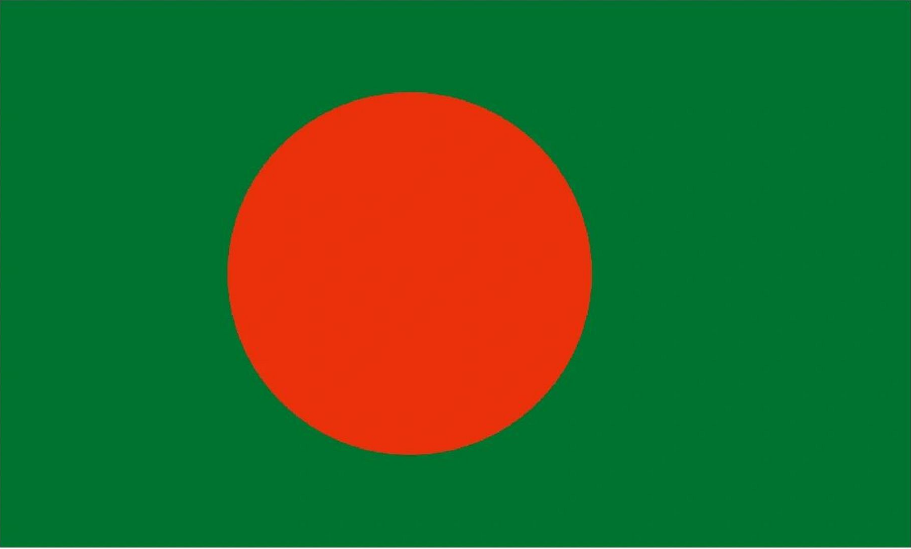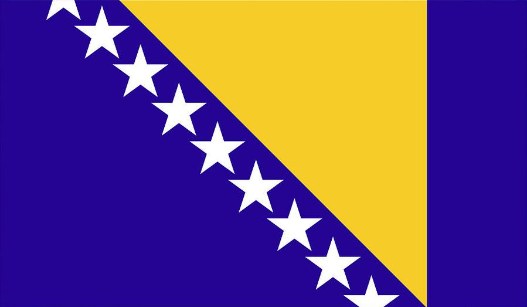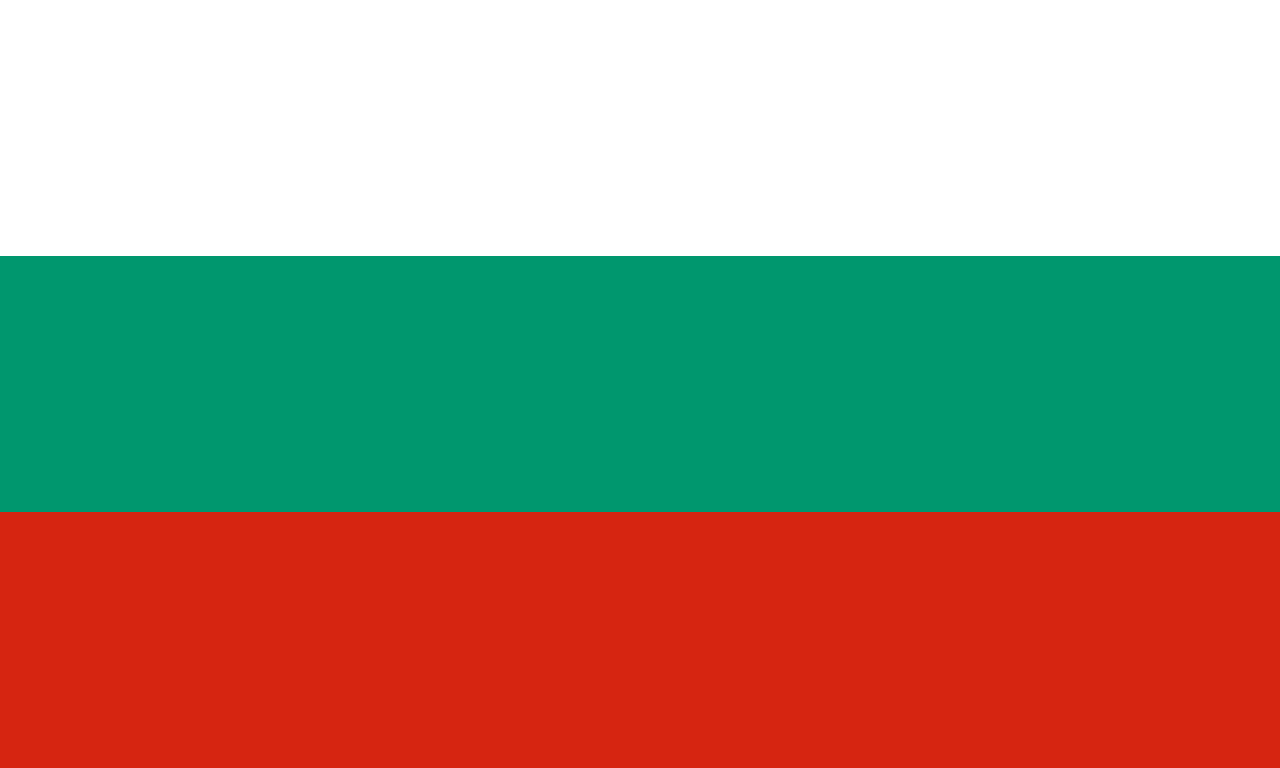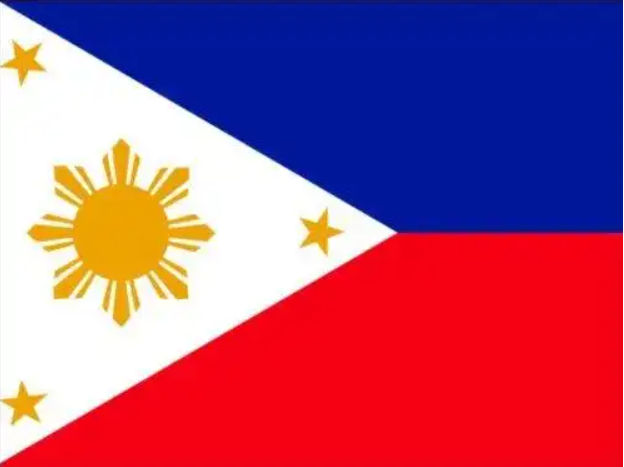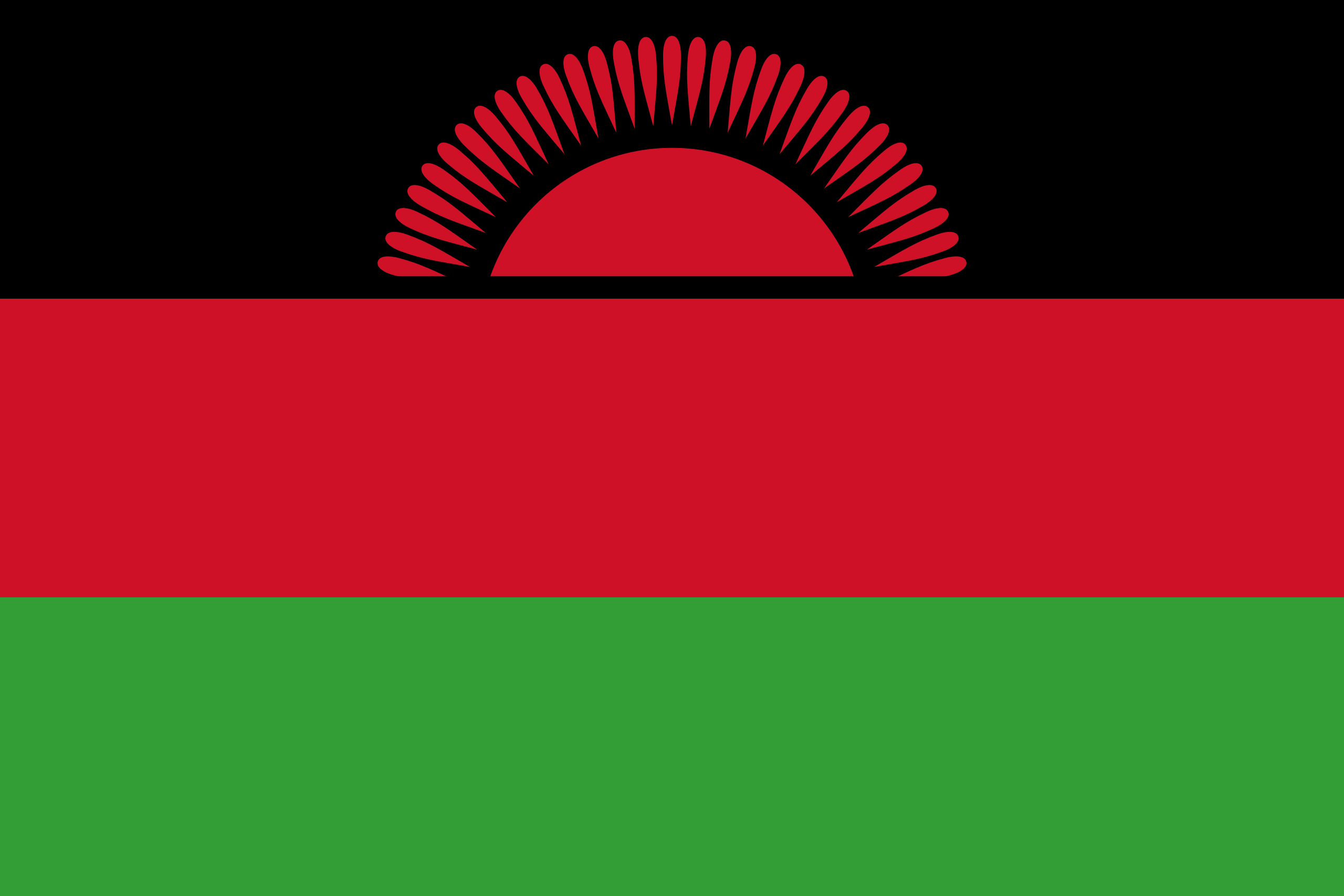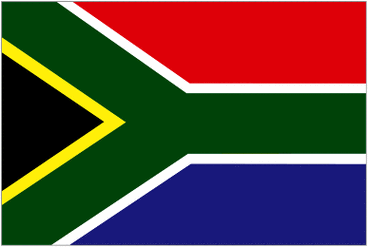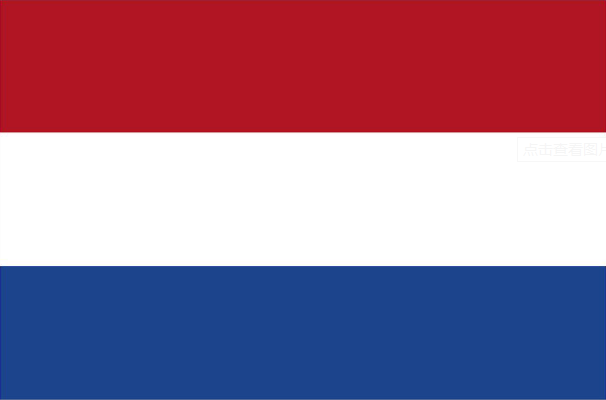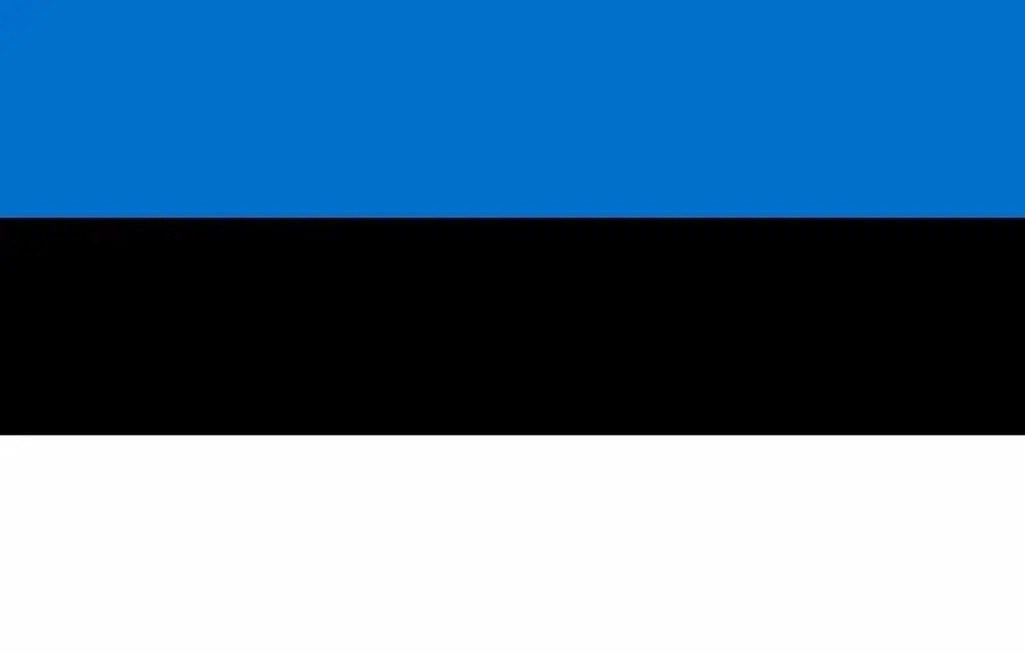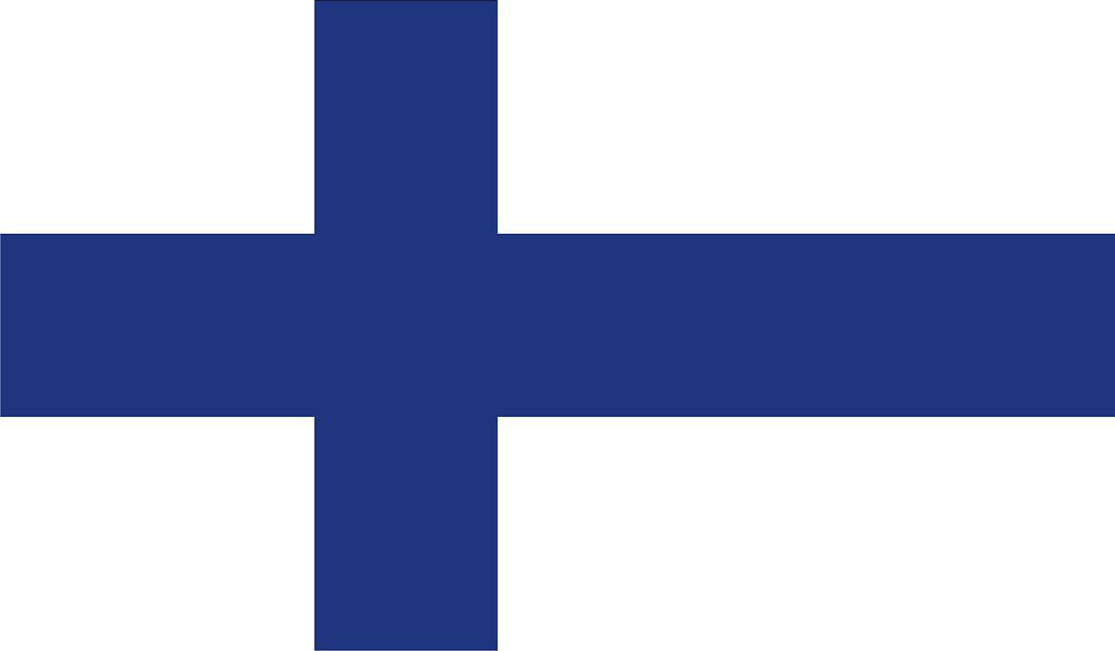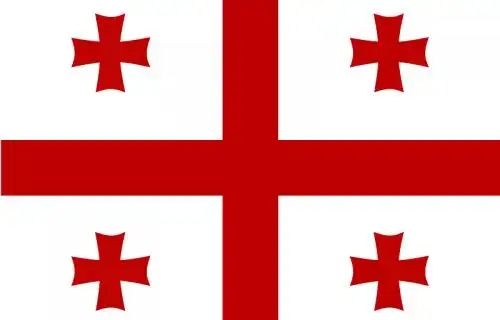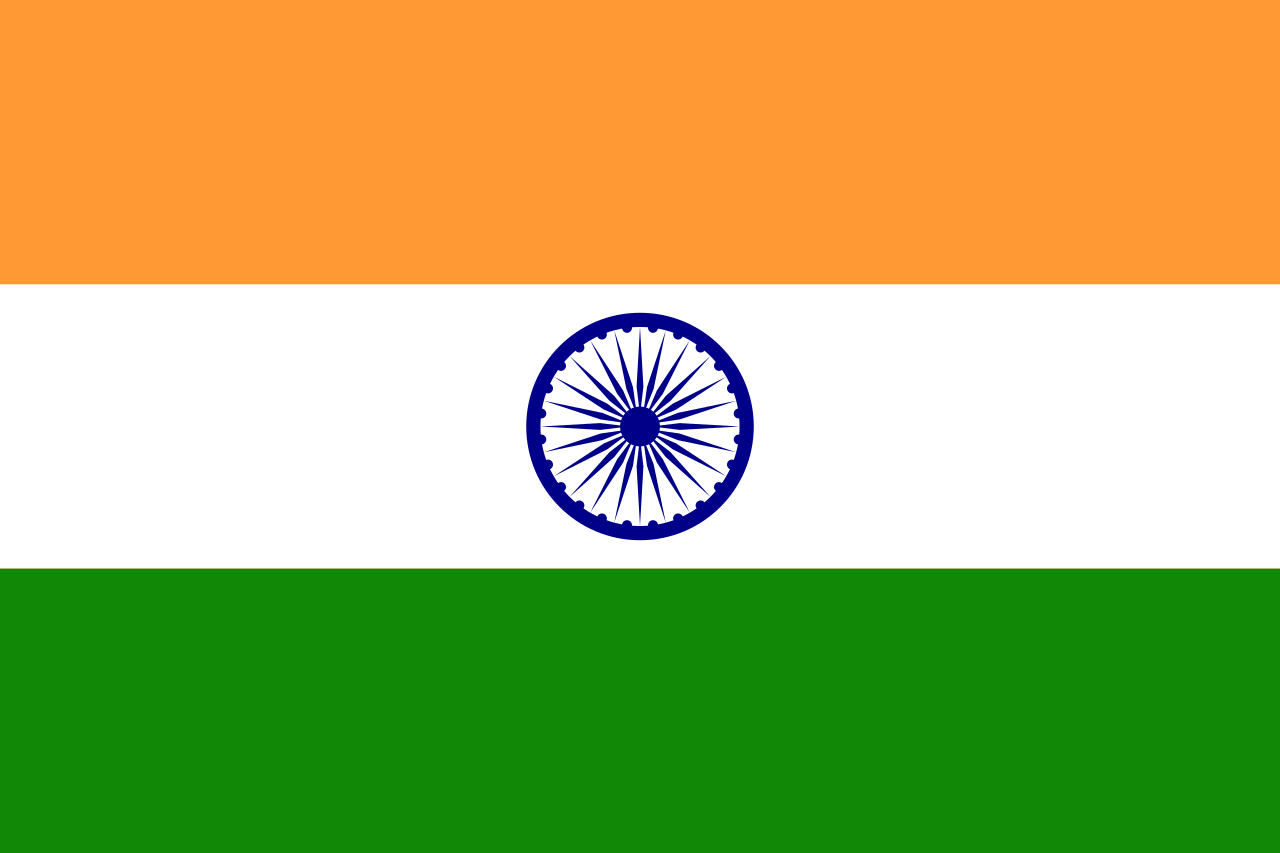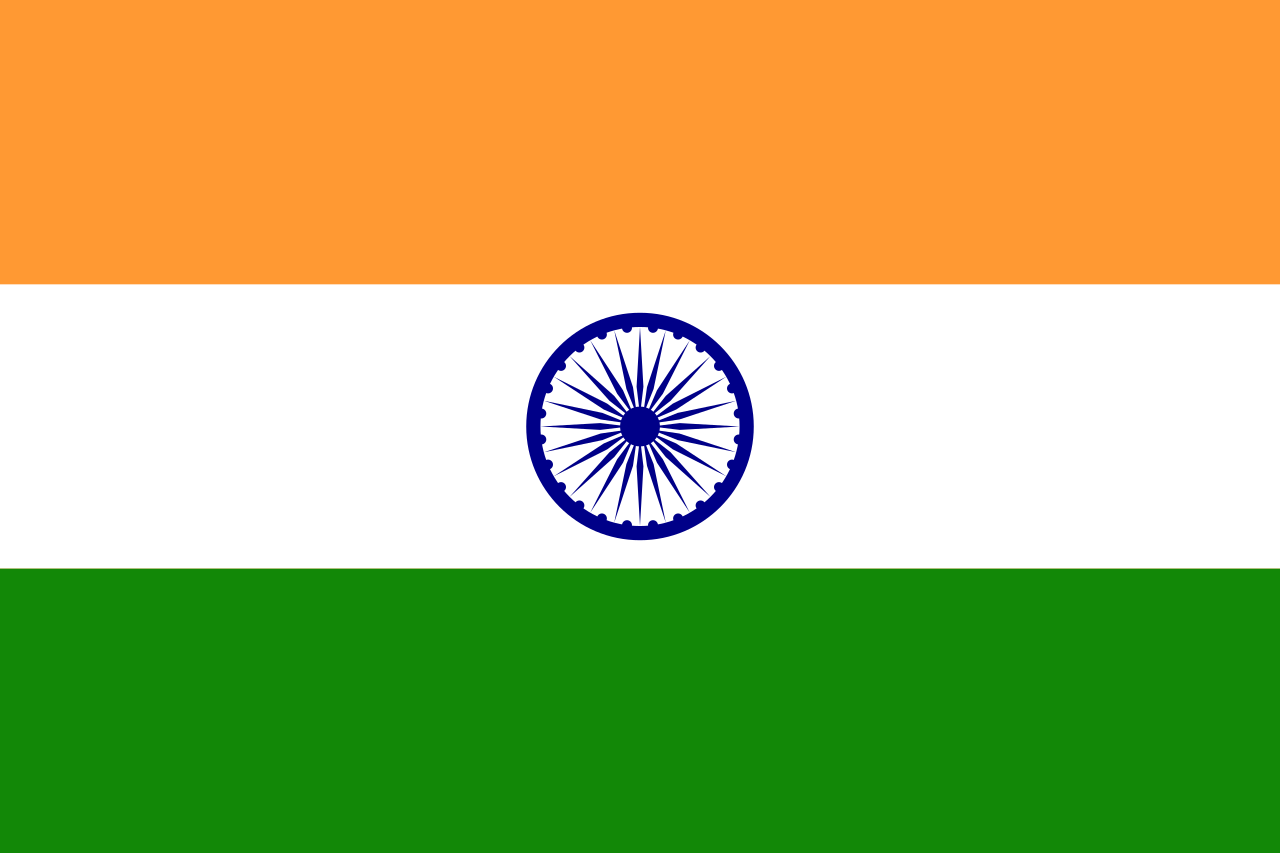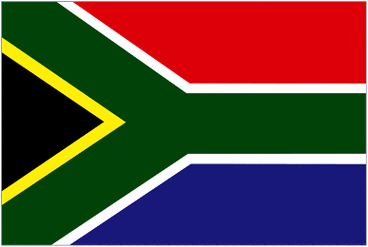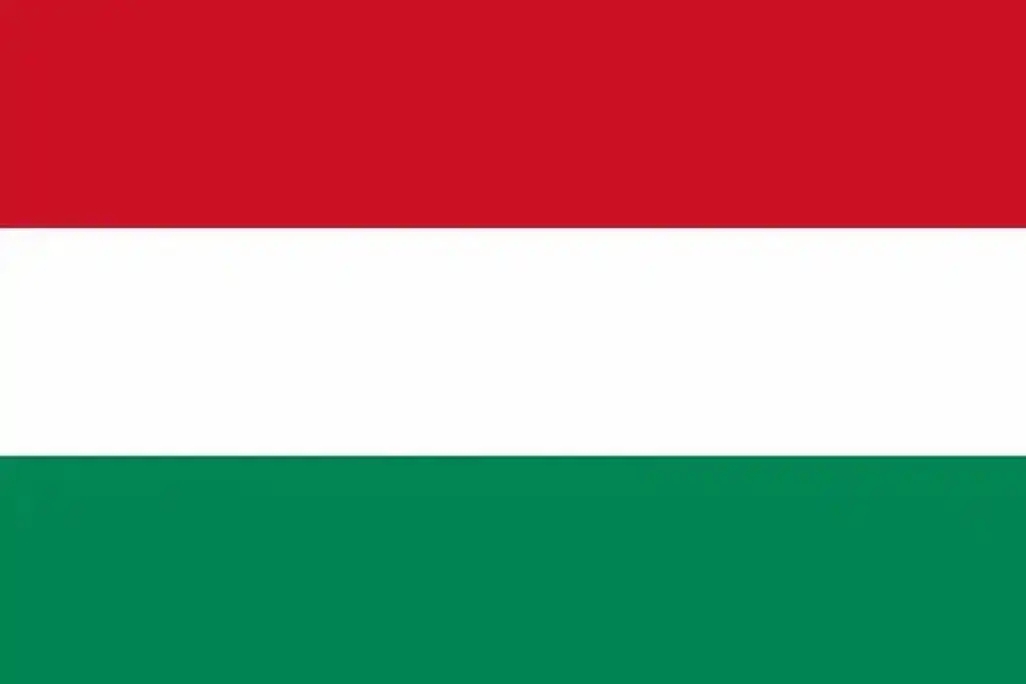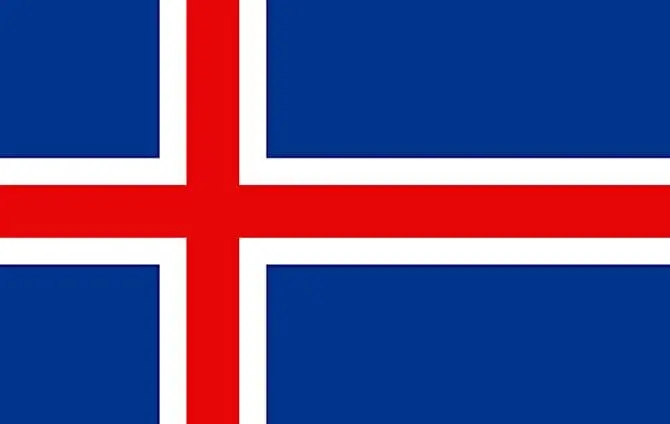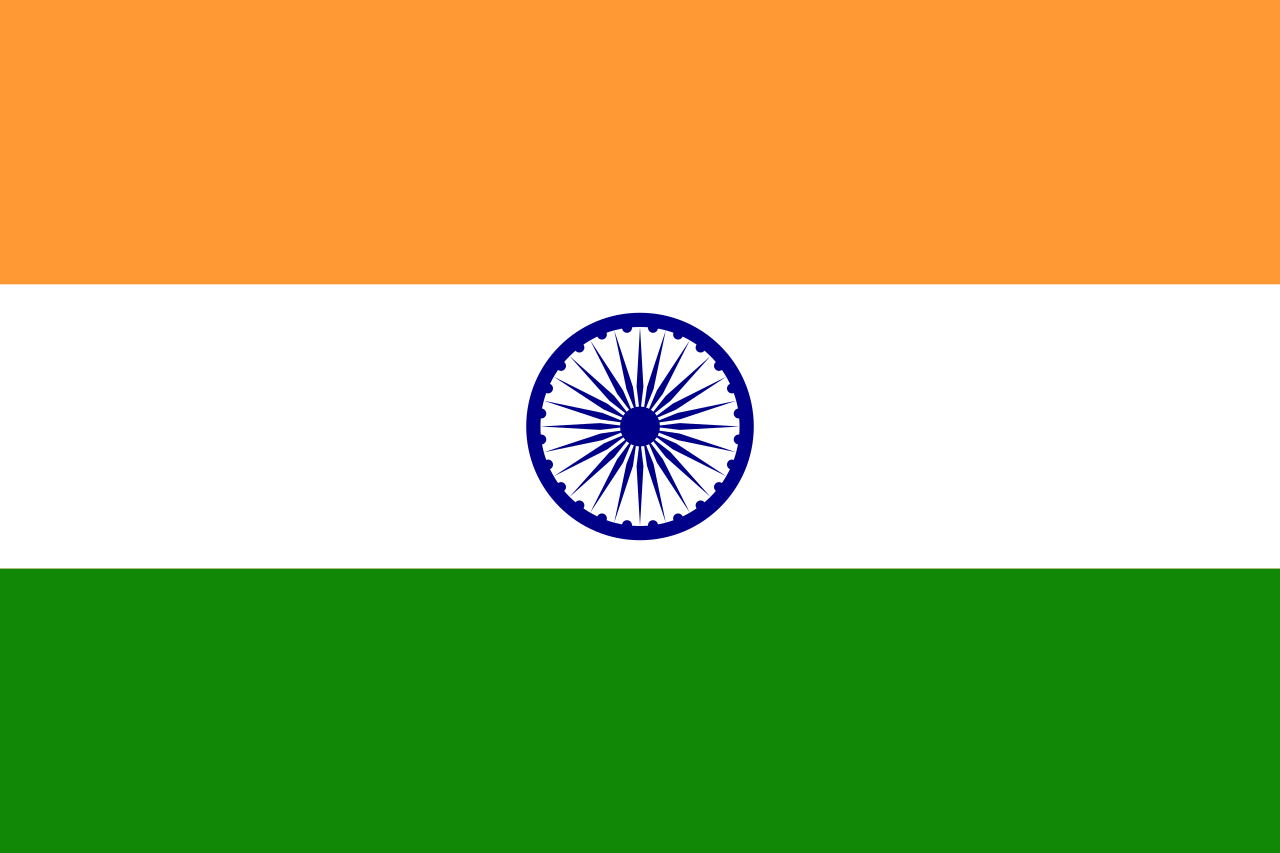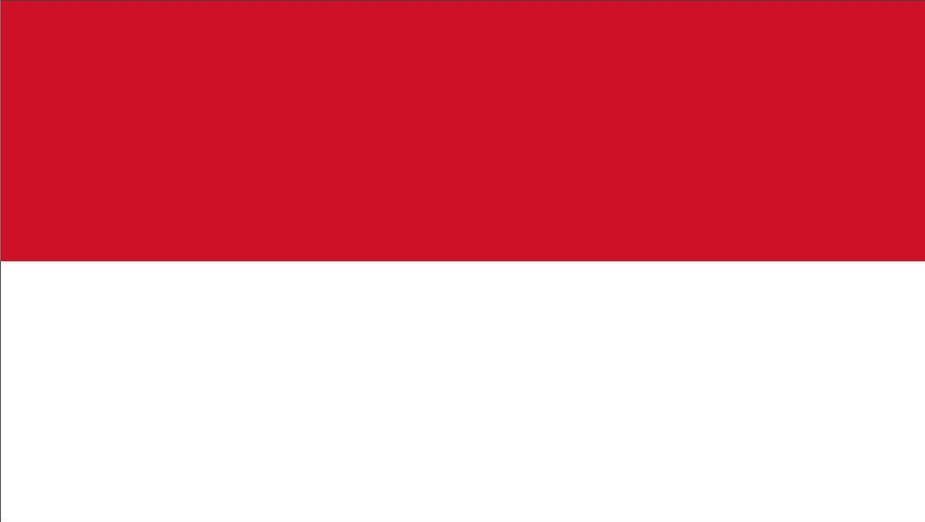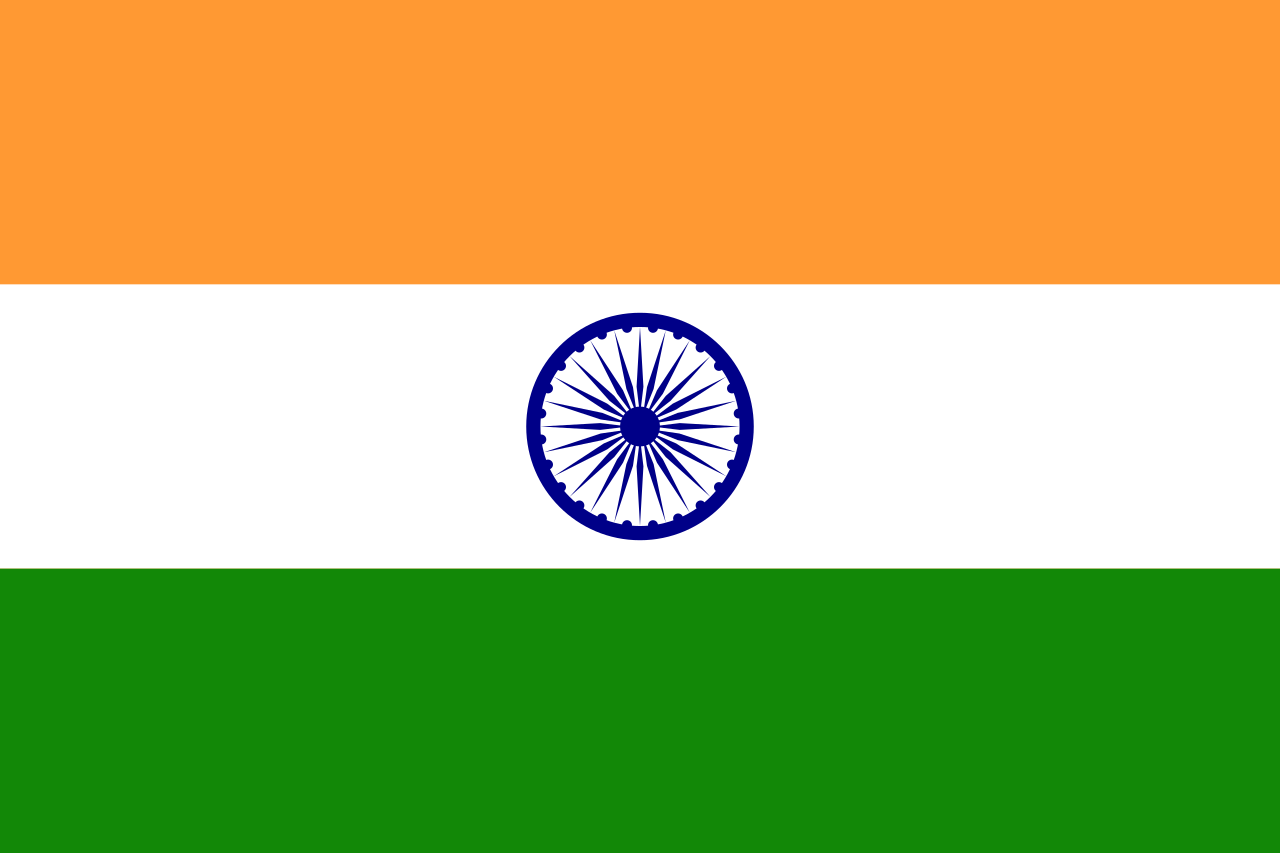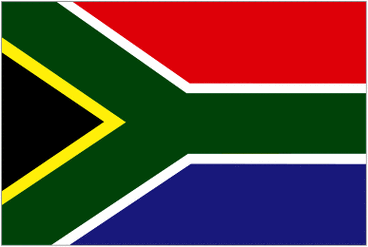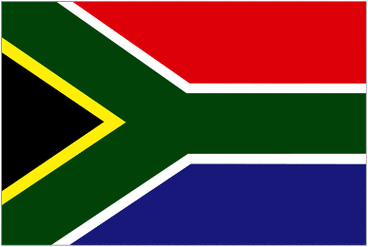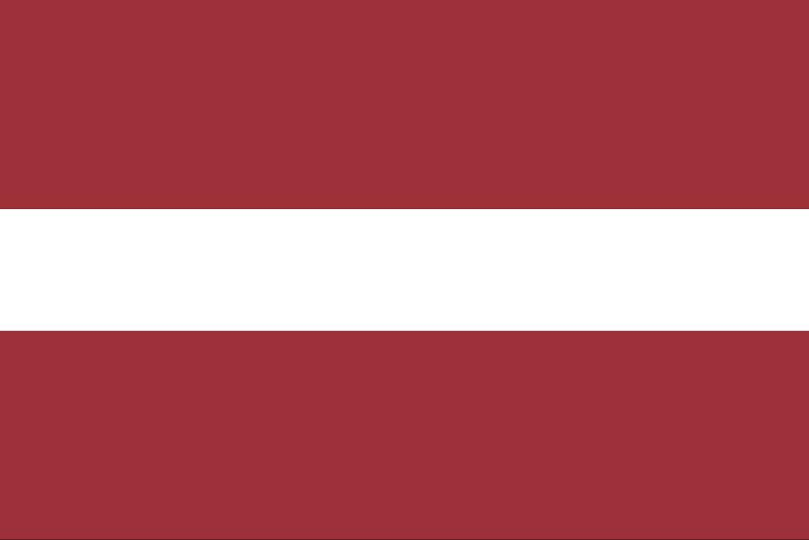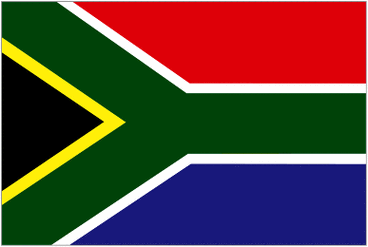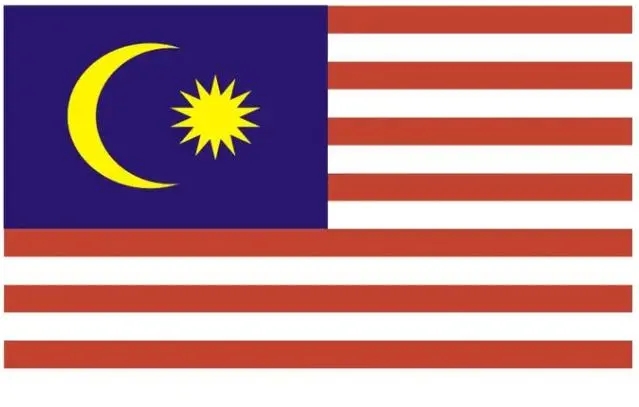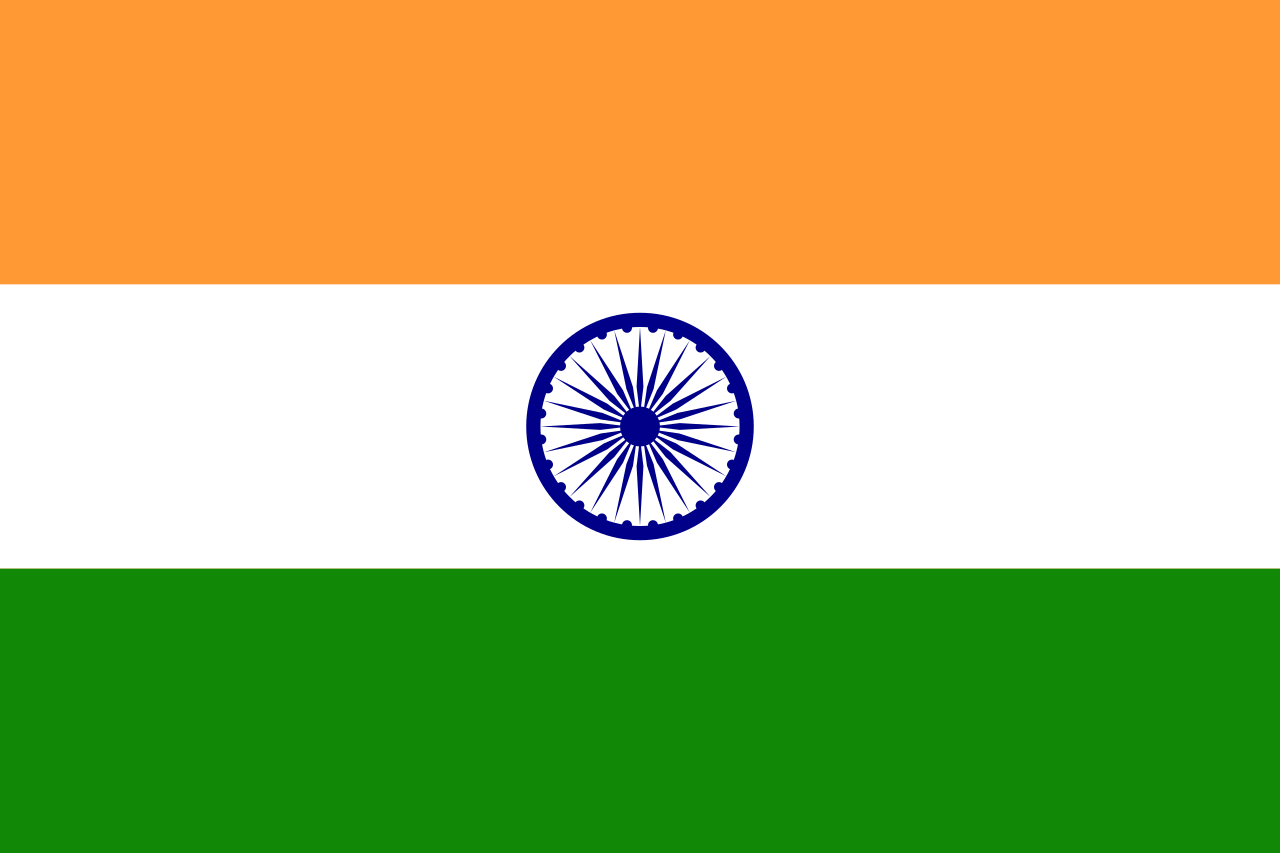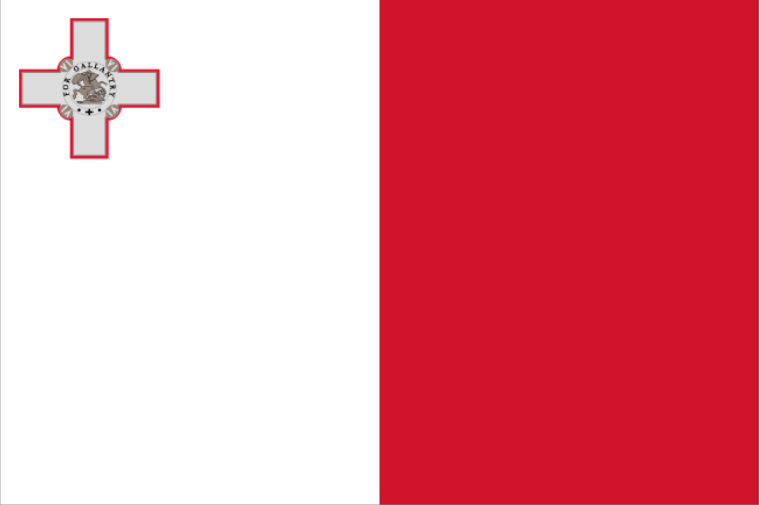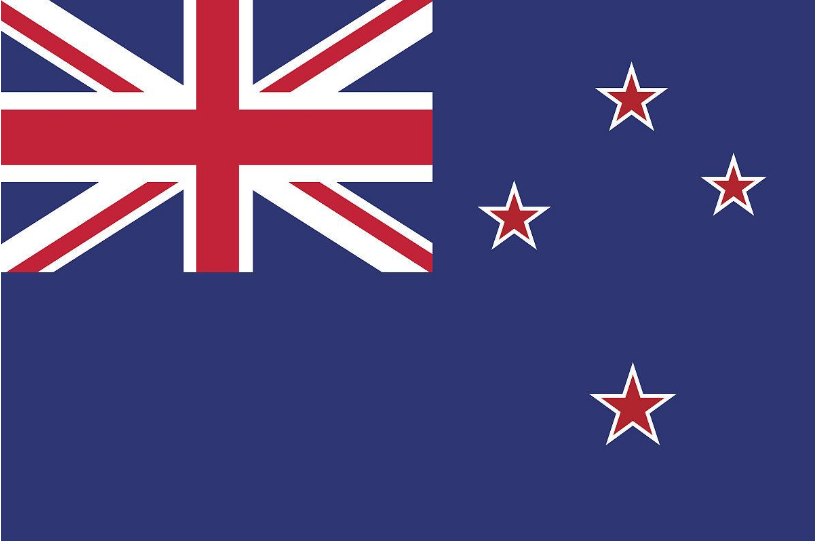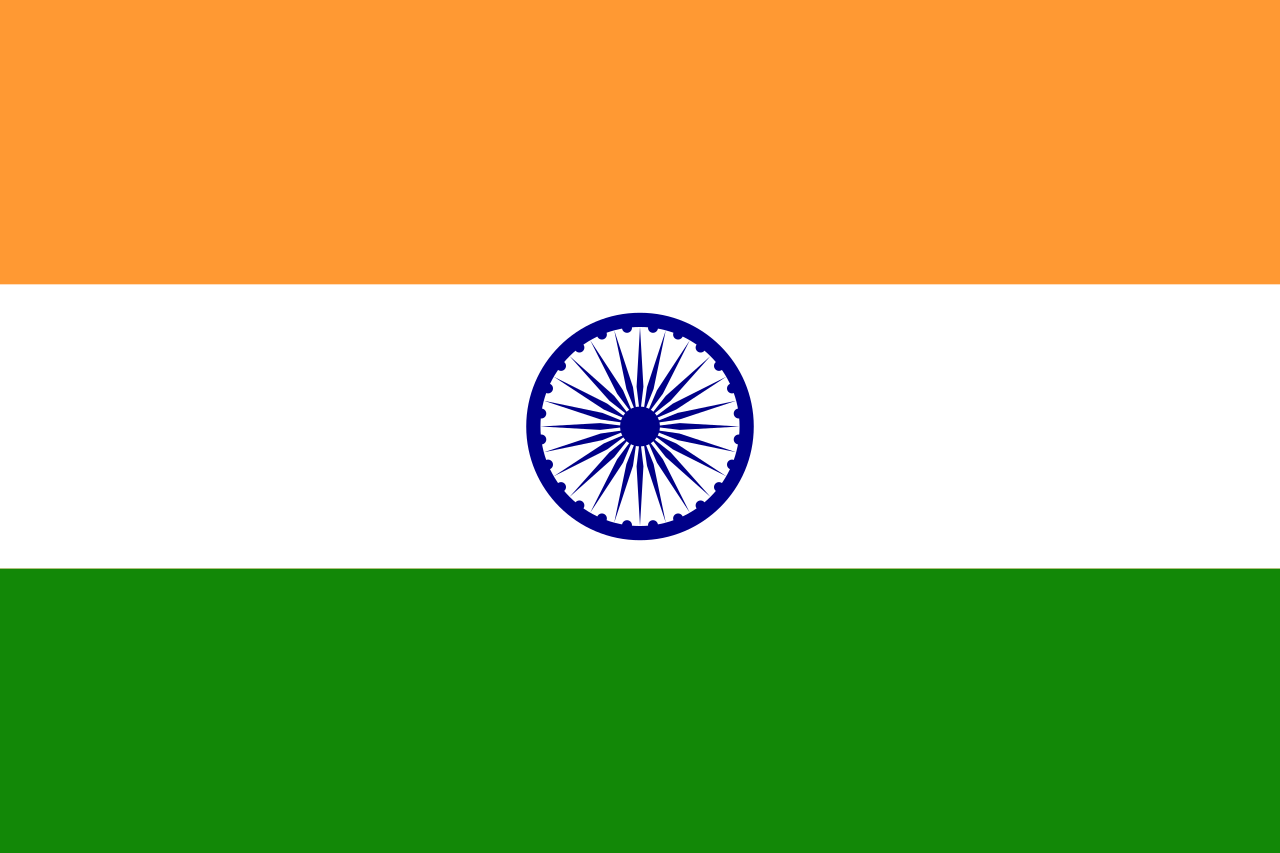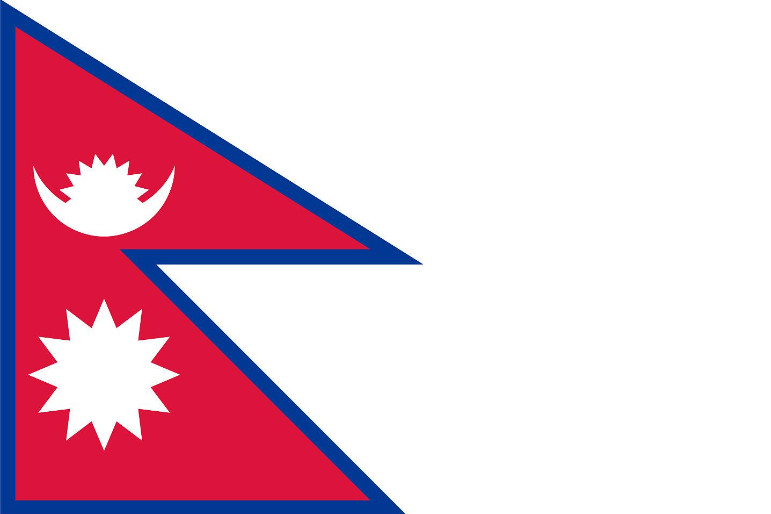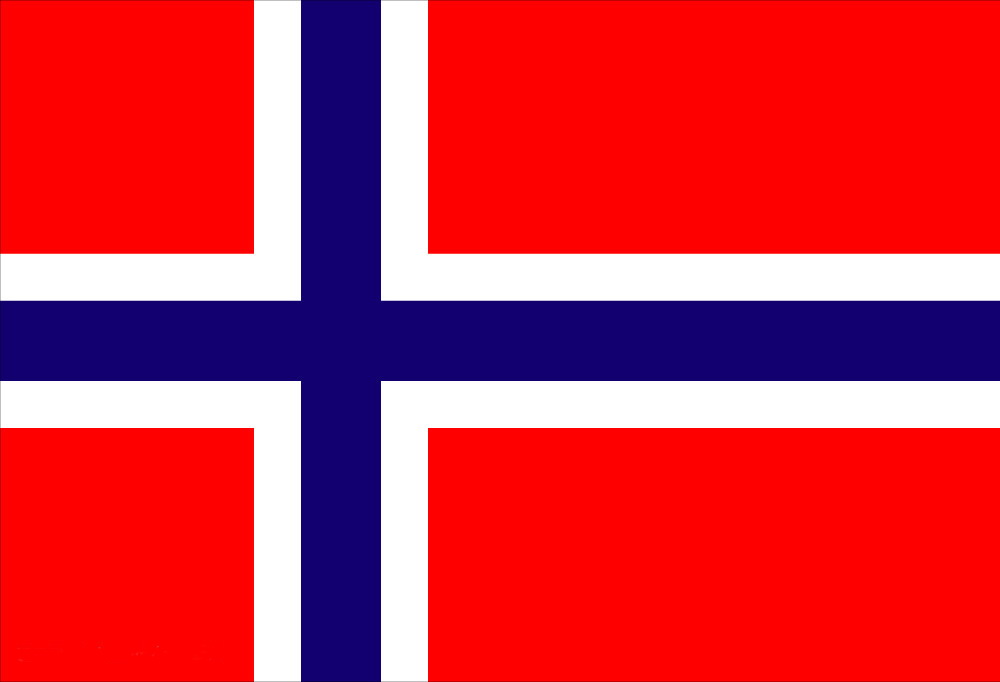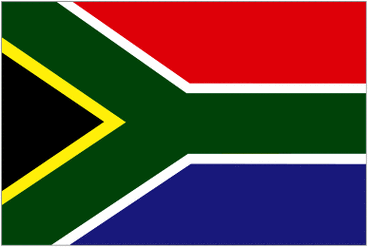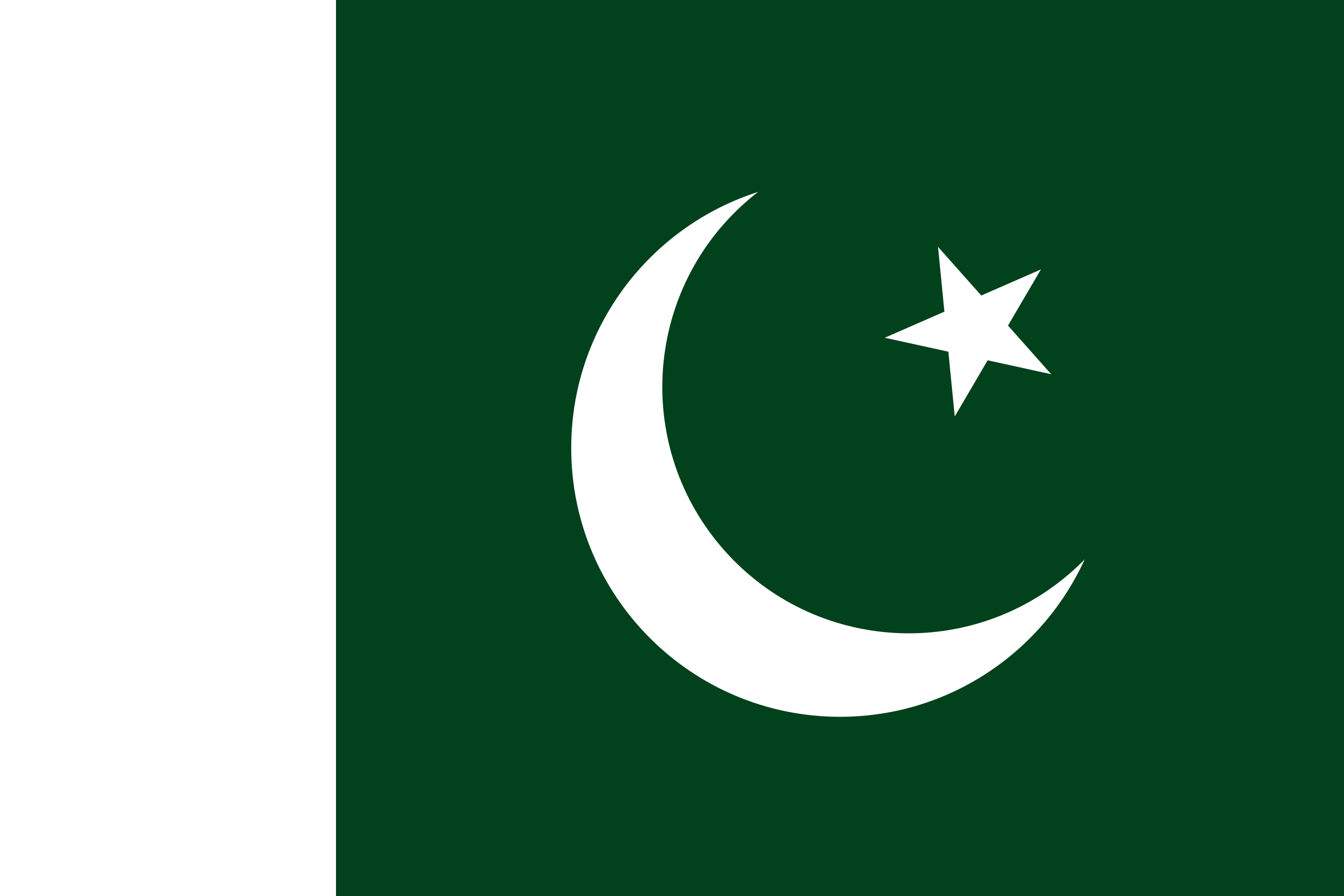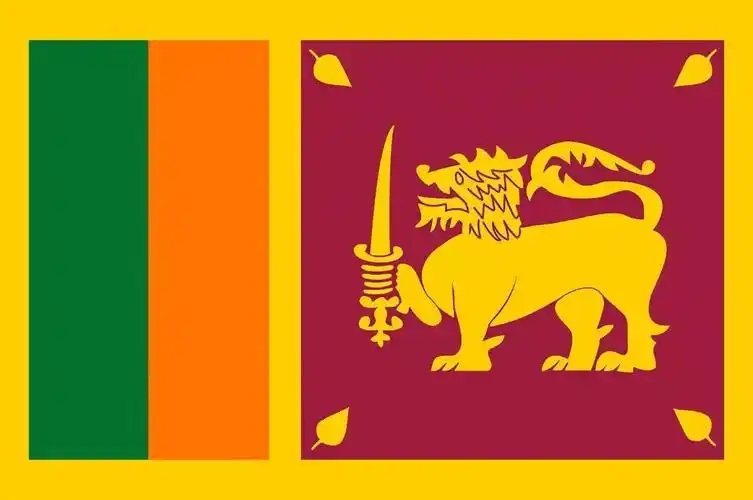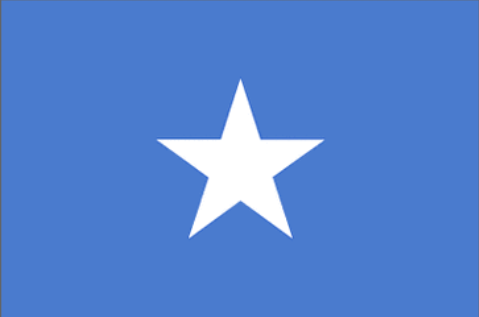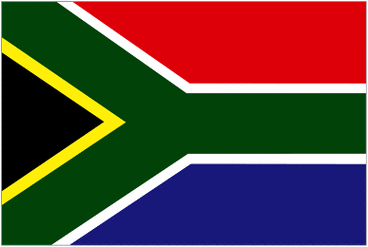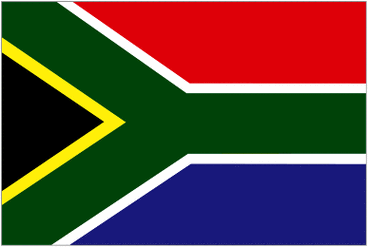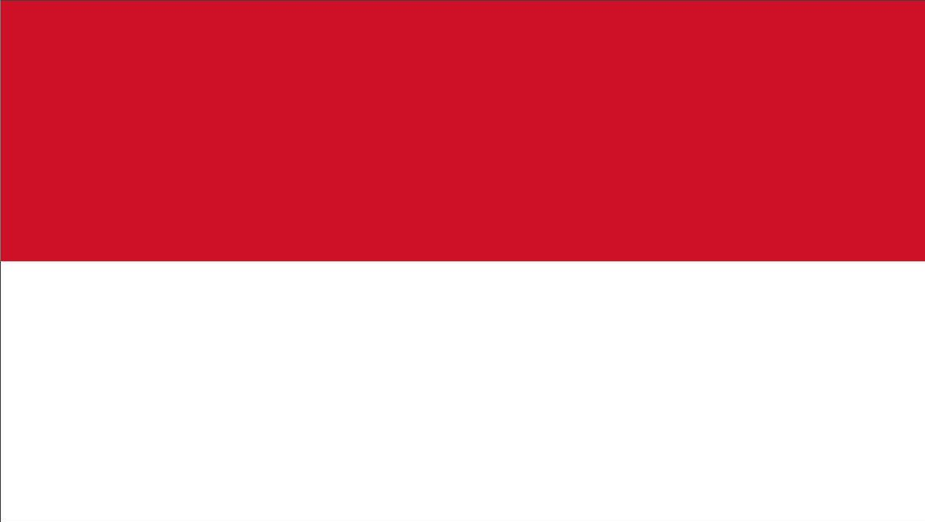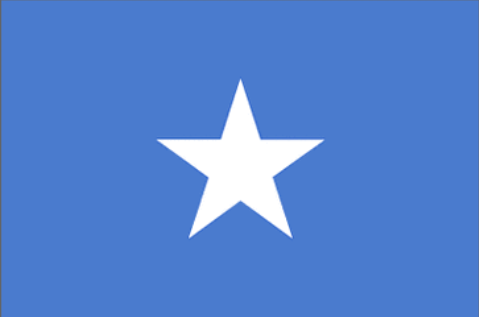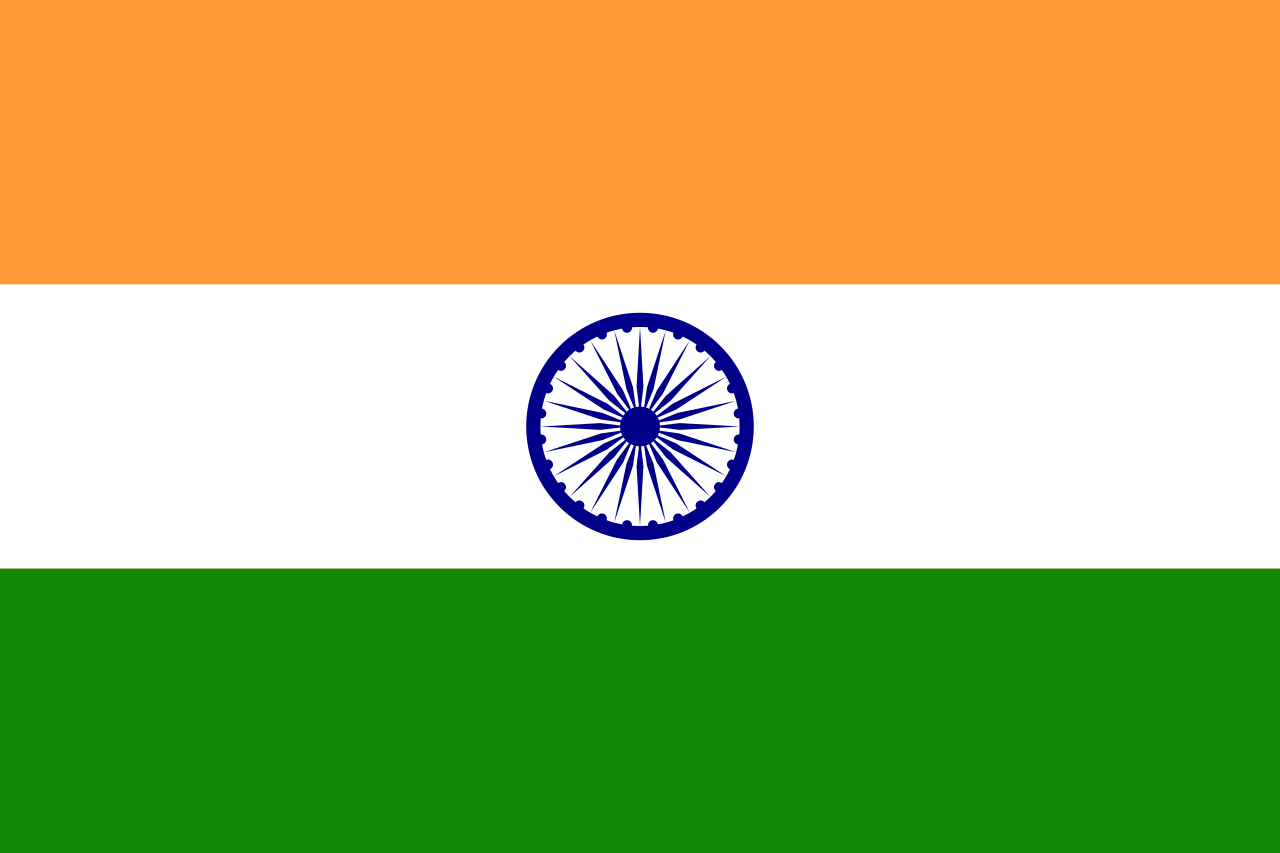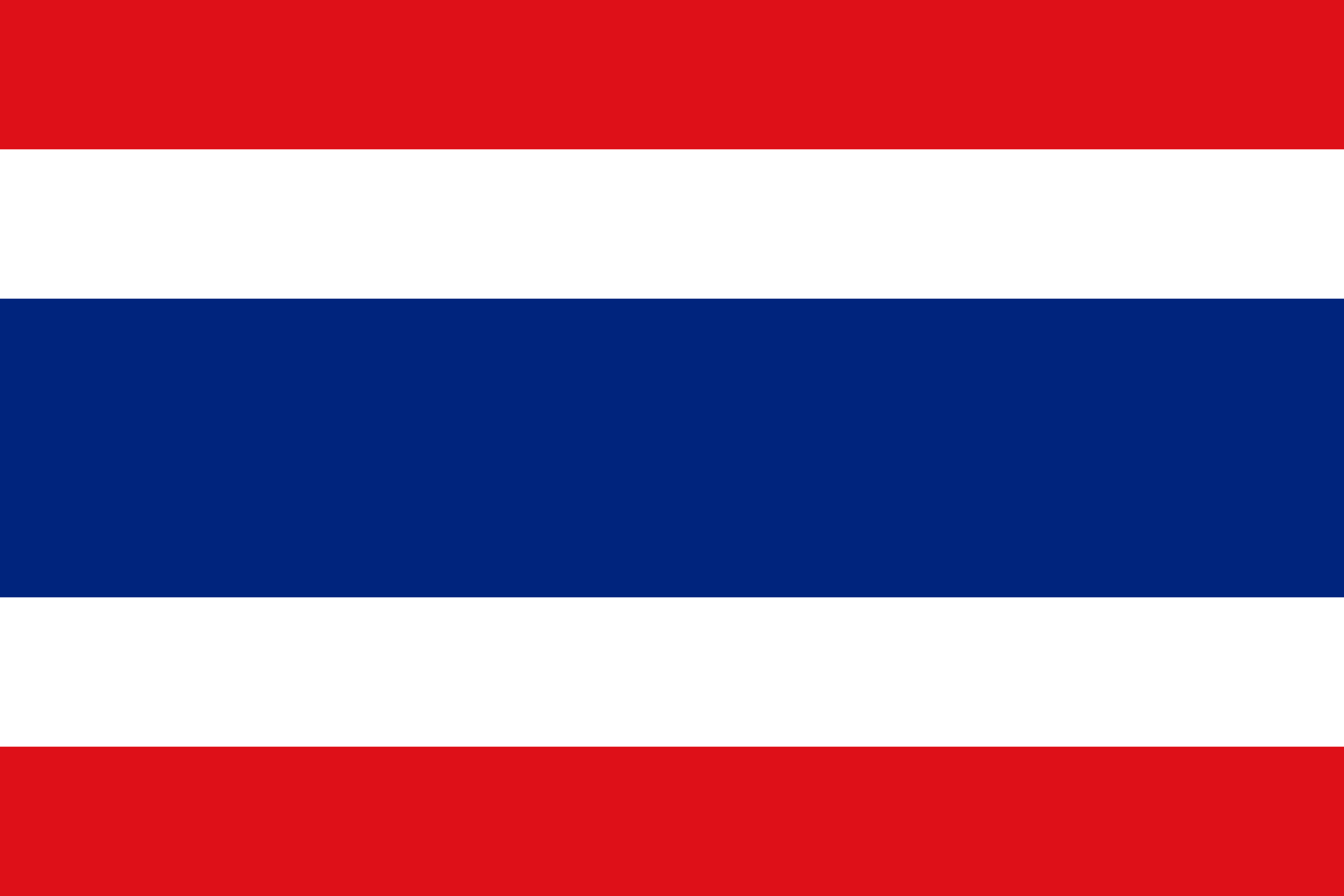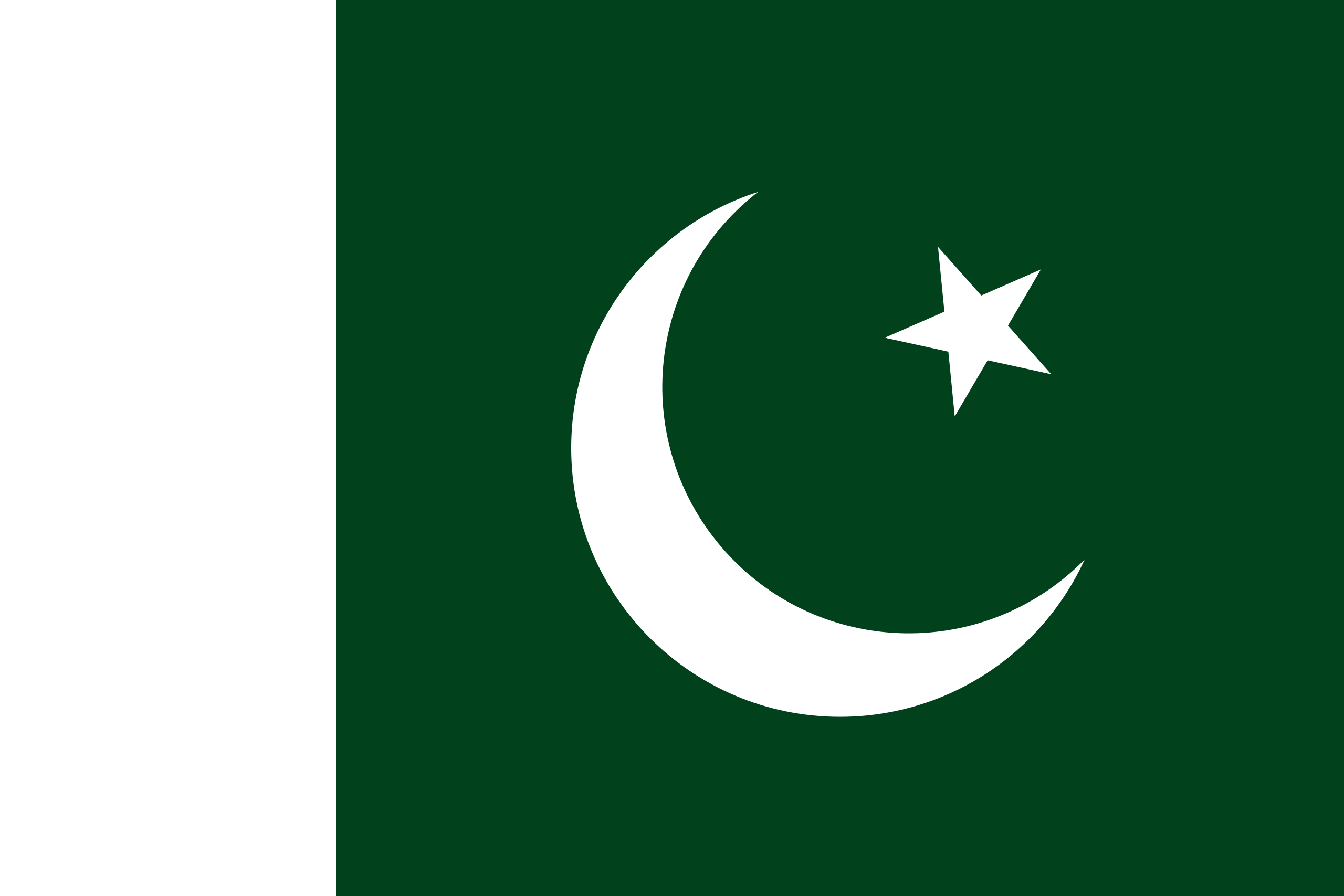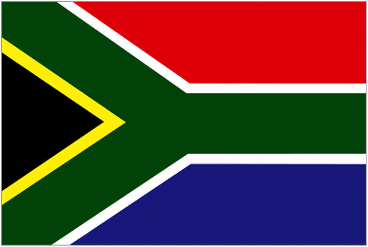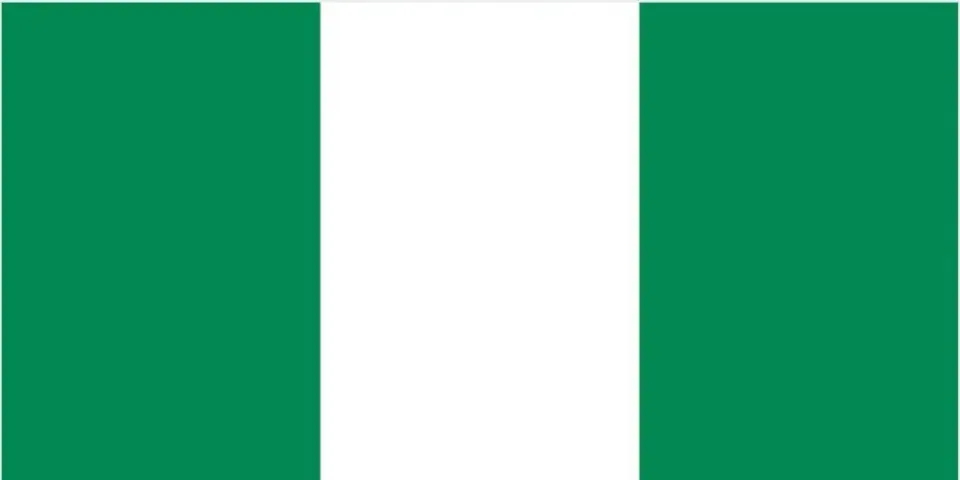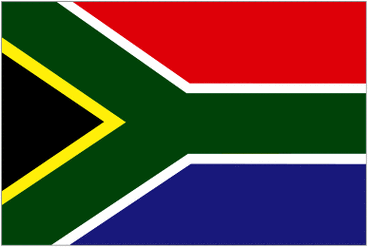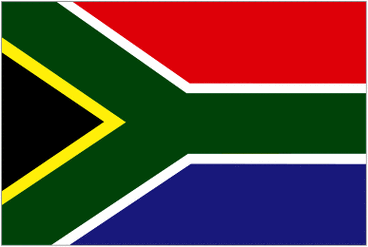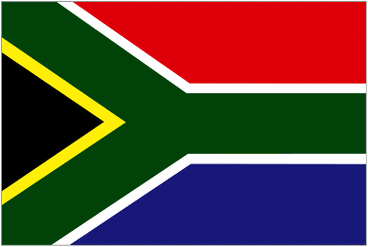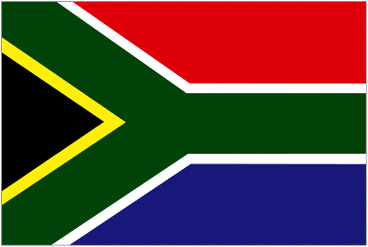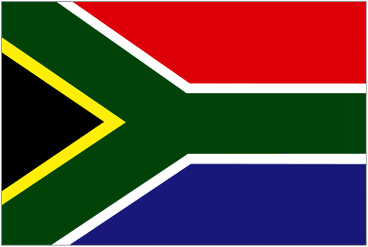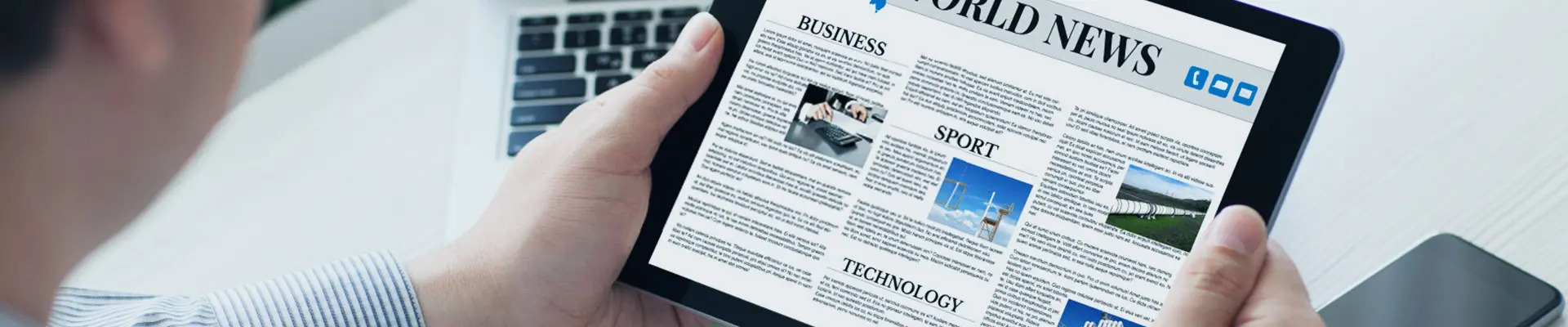ప్రాక్టికల్ అప్లికేషన్లలో ఓమ్నిడైరెక్షనల్ మైక్రోఫోన్లతో అనేక సమస్యలు ఉన్నాయి. ముందుగా, మనం ఓమ్నిడైరెక్షనల్ మైక్రోఫోన్ల వినియోగ దృశ్యాలు మరియు పరిధిని నిర్వచించాలి. ఇది 40 చదరపు మీటర్ల కంటే తక్కువ ఉన్న చిన్న వీడియో కాన్ఫరెన్స్ గదులలో ఉపయోగించే ఆడియో ప్రాసెసింగ్ పరికరంగా నిర్వచించబడింది.
మొదట, ధ్వని తగినంత స్పష్టంగా లేదు
కాన్ఫరెన్స్ ఓమ్నిడైరెక్షనల్ మైక్రోఫోన్ల పికప్ దూరం తయారీదారులు అందించిన మెజారిటీ వీడియో కాన్ఫరెన్స్ ఓమ్నిడైరెక్షనల్ మైక్రోఫోన్లకు 3 మీటర్ల వ్యాసార్థంలో ఉంటుంది. అందువల్ల, వాటిని ఉపయోగిస్తున్నప్పుడు ఈ పరిధిని మించకుండా ప్రయత్నించాలి. ఇది ఓమ్నిడైరెక్షనల్ మైక్రోఫోన్ ధ్వనిని స్పష్టంగా అందుకోగలదని నిర్ధారిస్తుంది మరియు మనం అవతలి వ్యక్తి యొక్క స్వరాన్ని ఖచ్చితంగా మరియు స్పష్టంగా వినగలము.
రెండవది, ఆడియో కాల్ నాణ్యత తక్కువగా ఉంది
రిమోట్ వీడియో కాన్ఫరెన్సింగ్ సాధారణంగా రెండు లేదా అంతకంటే ఎక్కువ పార్టీల మధ్య ఏర్పాటు చేయబడుతుంది, ఈ సందర్భంలో అనివార్యంగా మైక్రోఫోన్ పనితీరు పారామితులు మరియు ఆడియో మరియు ఎకో యొక్క విభిన్న ప్రాసెసింగ్ ఉంటాయి. ఈ సమయంలో, అవతలి పక్షం వారు మాట్లాడాల్సిన సమయంలో మైక్రోఫోన్ని ఆన్ చేయడం లేదా మాట్లాడేందుకు చేయి పైకెత్తడం వంటి కొన్ని అవసరమైన ఆపరేషన్లను నిర్వహించడానికి మొత్తం వీడియో కాన్ఫరెన్స్ ట్యూనింగ్కు స్పీకర్ లేదా ఇతర సిబ్బంది బాధ్యత వహించాలి. ఇది మాత్రమే కాదు. కాన్ఫరెన్స్ సామర్థ్యాన్ని మెరుగుపరుస్తుంది, కానీ ఆడియో కాల్ల నాణ్యతను కూడా పెంచుతుంది.
మూడవదిగా, ప్రతిధ్వనులు లేదా శబ్దం ఉండవచ్చు
రిమోట్ సమావేశాల సమయంలో, ప్రతిధ్వనులు లేదా శబ్దం వినకుండా ఉండటం చాలా కష్టం, మరియు ఈ సమస్యలకు కారణాలు సంక్లిష్టంగా ఉంటాయి మరియు విశ్లేషించాల్సిన అవసరం ఉంది. ముందుగా, PC యొక్క ఆపరేటింగ్ సిస్టమ్ ఆడియోను కూడా ప్రాసెస్ చేస్తుంది. వీడియో కాన్ఫరెన్సింగ్ సాఫ్ట్వేర్ ఆడియోను కూడా ప్రాసెస్ చేస్తుంది మరియు వైర్లెస్ ఓమ్నిడైరెక్షనల్ మైక్రోఫోన్ కూడా ఎకో క్యాన్సిలేషన్ ఫంక్షన్తో వస్తుంది. కాబట్టి, మేము ఈ సమయంలో PC మరియు వీడియో కాన్ఫరెన్సింగ్ సాఫ్ట్వేర్ యొక్క కొన్ని ఆడియో ప్రాసెసింగ్ ఫంక్షన్లను సెలెక్టివ్గా ఆఫ్ చేయాలి. ఆ తర్వాత ఓమ్నిడైరెక్షనల్ మైక్రోఫోన్ మరియు స్పీకర్ వాల్యూమ్ యొక్క పికప్ వాల్యూమ్ను తగిన విధంగా తగ్గించండి, ఈ దశల ద్వారా చాలా ఆడియో సమస్యలను పరిష్కరించవచ్చని నమ్ముతారు.
నాల్గవది: ధ్వని లేకుండా లేదా మాట్లాడలేకపోవడం
సమావేశంలో, ధ్వనిని వినడం లేదా ఓమ్నిడైరెక్షనల్ మైక్రోఫోన్ ద్వారా మాట్లాడడం సాధ్యం కాదు. ఈ సందర్భంలో, కనెక్షన్ సాధారణమైనదా లేదా కంప్యూటర్లోని మరొక USB పోర్ట్తో దాన్ని భర్తీ చేయడం ద్వారా మేము మొదట తనిఖీ చేస్తాము. USB ఇంటర్ఫేస్ యొక్క స్థిరత్వం మరియు అనుకూలత దీనికి కారణం. డెస్క్టాప్ కంప్యూటర్ల కోసం, స్థిరత్వం కోసం హోస్ట్ వెనుక ఉన్న USB పోర్ట్కి కనెక్ట్ చేయడం ఉత్తమం.
పోస్ట్ సమయం: 2024-11-01